|
Černobílé fotky mají své příznivce i ve věku digitální fotografie. Už několikrát jsme se tu zabývali převodem barevné do čb fotky metodou míchání kanálů. Naposledy to bylo letos v červnu, kdy jsme si to ukazovali v programu Corel PaintShop Pro, dopodrobna je to vysvětleno zde na příkladu Zoner Photo Studia. Dnes si ukážeme jeden malý trik, který tuto práci zjednoduší. Přišli jsme na něj včera s posluchači Letní fotografické školy IDIFu, když jsme probírali míchání kanálu v semináři věnovanému základům editace fotografie. Nejdříve si připomeňme, jak se míchají kanály. Existuje prostý převod barevné do černobílé fotky. V programu Zoner Photo Studio se to udělá příkazem upravit->efekty->odstíny šedi nebo prostě klávesovou zkratkou Ctrl+G. Jenže touto operací se tři barevné kanály podle některé z možných metod zprůměrují a vyjde asi takový obrázek, jaký získáme, když fotografujeme přístrojem nastaveným na režim ČB.  Míchání kanálů je metoda, kterou kontrolujeme podíl jednotlivých kanálů na výsledku. Některý můžeme zvýraznit, jiný potlačíme. Když o tom budete přemýšlet, je to fakticky barevná filtrace. Vybral jsem obrázek, který má výraznou modř oblohy, dům je žlutý a značka červená. Tedy má výrazné barevné plochy – takový obrázek je k převodu metodou míchání kanálů mimořádně vhodný, jelikož dojdeme k zajímavému výsledku. Kanály mícháme funkcí upravit->efekty->míchání kanálů. Jako obvykle nám v dialogovém okně zůstane nastavení po poslední operaci. Toho se zbavíme klepnutím na tlačítko výchozí nastavení (zatočená šipka pod levým náhledovým oknem. V obou oknech budeme mít obrázek barevný, v okénku kanály bude nastaven červený kanál. Jakmile ale aktivujeme v tomto okénku výběr (klepnutím na tlačítko s černým trojúhelníčkem), máme na výběr i zbývající dva kanály a také odstíny šedi. Jakmile aktivujeme tuto volbu, zdrojové kanály červený a zelený se nastaví na 0% a modrý na 100%: vidíme jasové hodnoty modrého kanálu a ostatní jsou vynulované. Druhá metoda je přes onu funkci upravit->efekty->odstíny šedi. I tam máme okno s volbami, ale zde můžeme volit způsob nivelizace kanálů – nabídku vidíte na obrázku, až po uživatelskou, která umožňuje také nastavovat ručně hodnoty kanálů. Je to jistě také dobrá metoda. Já ji rád nemám. V té předchozí totiž je hodnota kanálu na 0% uprostřed stupnice, kdežto v této variantě je zcela vlevo, takže nelze jít do mínusu. Jistě, lze pracovat tak, že jedním kanálem jdu na 200% a ostatní dám na 100% a pokud zaškrtnu volbu normalizovat, jsme na tom v podstatě – nebo spíš přibližně – stejně. Dobrého výsledku se můžete dobrat i takto, já ale dávám přednost té předchozí metodě.
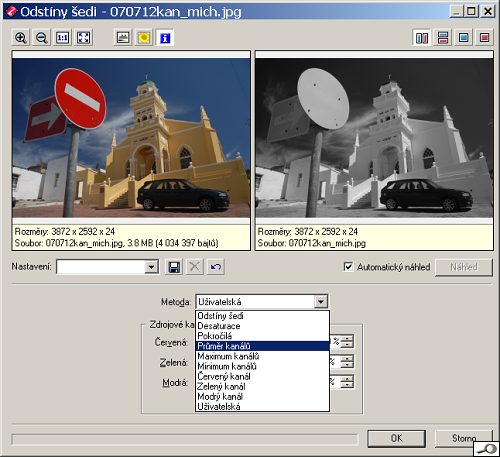 Tím práce začíná. Nyní je třeba nastavit všechny tři kanály vůči sobě tak, abychom dosáhli žádoucího výsledku. Je to práce, na kterou není žádný recept. Obecně platí, že barva, kterou chceme na originálu potlačit (v našem případě modrá, barva nebe), tu vedeme do mínusu a posilujeme její protějšek – vždy nás nejvíc zajímá dvojice červená – zelená, avšak i zelená hraje významnou úlohu. Někdy s dobereme žádoucího výsledku hned, jindy se s tím pytlíkujeme dlouho. V první fázi si obrázek zmenšíme, klidně na VGA 640×480, je to v podstatě jedno, jde jen o to, abychom měli nad obrazem kontrolu, a zde celou proceduru provedeme. Jakmile je převod do černobílé škále hotov k naší spokojenosti, uložíme nastavení pod nějakým názvem a pak obraz zrušíme. Kaskadéři a milovníci adrenalinových sportů mezi vámi to mohou dělat i na originále, neboť, jak víme, obrázek otevřený v editoru (pozor: nikoli editovaný z Průzkumníku ZPS!) zůstává nedotčený, dokud ho neuložíme.
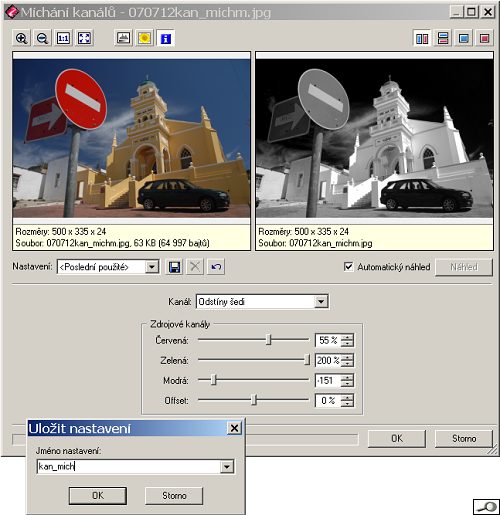 V druhé fázi otevřeme velký obrázek, aktivujeme funkci Míchání kanálů a z nabídky načteme uložené nastavení.
 Jak to vypadá, vidíme na poslední ukázce. A zde dodám ještě jeden trik – pro případ, že byste si originál stáhli a zkoušeli si ho doma na svém ZPS upravit: obě dopravní značky jsou převedeny do vyššího kontrastu, výběrem funkcí kouzelná hůlka a nastavením vyššího kontrastu v úrovních. Ale to je tak jednoduché, že je skoro stydno o tom hovořit.  |
|
Černobílé fotky mají své příznivce i ve věku digitální fotografie. Už několikrát jsme se tu zabývali převodem barevné do čb fotky metodou míchání kanálů. Naposledy to bylo letos v červnu, kdy jsme si to ukazovali v programu Corel PaintShop Pro, dopodrobna je to vysvětleno zde na příkladu Zoner Photo Studia. Dnes si ukážeme jeden malý trik, který tuto práci zjednoduší. Přišli jsme na něj včera s posluchači Letní fotografické školy IDIFu, když jsme probírali míchání kanálu v semináři věnovanému základům editace fotografie. Nejdříve si připomeňme, jak se míchají kanály. Existuje prostý převod barevné do černobílé fotky. V programu Zoner Photo Studio se to udělá příkazem upravit->efekty->odstíny šedi nebo prostě klávesovou zkratkou Ctrl+G. Jenže touto operací se tři barevné kanály podle některé z možných metod zprůměrují a vyjde asi takový obrázek, jaký získáme, když fotografujeme přístrojem nastaveným na režim ČB.  Míchání kanálů je metoda, kterou kontrolujeme podíl jednotlivých kanálů na výsledku. Některý můžeme zvýraznit, jiný potlačíme. Když o tom budete přemýšlet, je to fakticky barevná filtrace. Vybral jsem obrázek, který má výraznou modř oblohy, dům je žlutý a značka červená. Tedy má výrazné barevné plochy – takový obrázek je k převodu metodou míchání kanálů mimořádně vhodný, jelikož dojdeme k zajímavému výsledku. Kanály mícháme funkcí upravit->efekty->míchání kanálů. Jako obvykle nám v dialogovém okně zůstane nastavení po poslední operaci. Toho se zbavíme klepnutím na tlačítko výchozí nastavení (zatočená šipka pod levým náhledovým oknem. V obou oknech budeme mít obrázek barevný, v okénku kanály bude nastaven červený kanál. Jakmile ale aktivujeme v tomto okénku výběr (klepnutím na tlačítko s černým trojúhelníčkem), máme na výběr i zbývající dva kanály a také odstíny šedi. Jakmile aktivujeme tuto volbu, zdrojové kanály červený a zelený se nastaví na 0% a modrý na 100%: vidíme jasové hodnoty modrého kanálu a ostatní jsou vynulované. Druhá metoda je přes onu funkci upravit->efekty->odstíny šedi. I tam máme okno s volbami, ale zde můžeme volit způsob nivelizace kanálů – nabídku vidíte na obrázku, až po uživatelskou, která umožňuje také nastavovat ručně hodnoty kanálů. Je to jistě také dobrá metoda. Já ji rád nemám. V té předchozí totiž je hodnota kanálu na 0% uprostřed stupnice, kdežto v této variantě je zcela vlevo, takže nelze jít do mínusu. Jistě, lze pracovat tak, že jedním kanálem jdu na 200% a ostatní dám na 100% a pokud zaškrtnu volbu normalizovat, jsme na tom v podstatě – nebo spíš přibližně – stejně. Dobrého výsledku se můžete dobrat i takto, já ale dávám přednost té předchozí metodě.
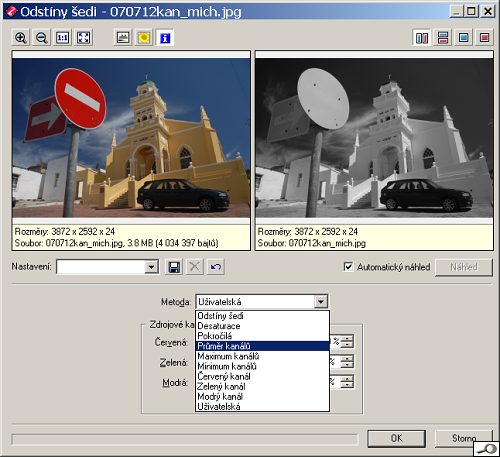 Tím práce začíná. Nyní je třeba nastavit všechny tři kanály vůči sobě tak, abychom dosáhli žádoucího výsledku. Je to práce, na kterou není žádný recept. Obecně platí, že barva, kterou chceme na originálu potlačit (v našem případě modrá, barva nebe), tu vedeme do mínusu a posilujeme její protějšek – vždy nás nejvíc zajímá dvojice červená – zelená, avšak i zelená hraje významnou úlohu. Někdy s dobereme žádoucího výsledku hned, jindy se s tím pytlíkujeme dlouho. V první fázi si obrázek zmenšíme, klidně na VGA 640×480, je to v podstatě jedno, jde jen o to, abychom měli nad obrazem kontrolu, a zde celou proceduru provedeme. Jakmile je převod do černobílé škále hotov k naší spokojenosti, uložíme nastavení pod nějakým názvem a pak obraz zrušíme. Kaskadéři a milovníci adrenalinových sportů mezi vámi to mohou dělat i na originále, neboť, jak víme, obrázek otevřený v editoru (pozor: nikoli editovaný z Průzkumníku ZPS!) zůstává nedotčený, dokud ho neuložíme.
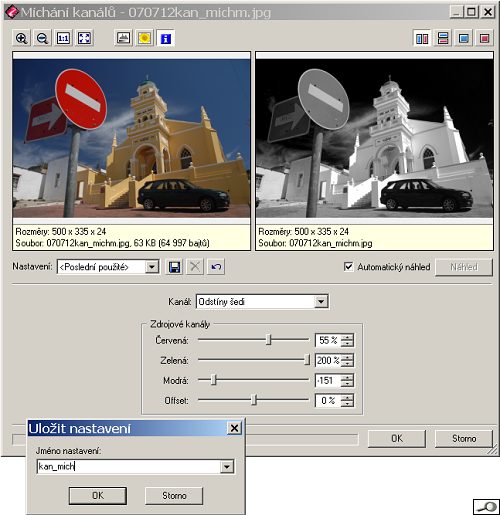 V druhé fázi otevřeme velký obrázek, aktivujeme funkci Míchání kanálů a z nabídky načteme uložené nastavení.
 Jak to vypadá, vidíme na poslední ukázce. A zde dodám ještě jeden trik – pro případ, že byste si originál stáhli a zkoušeli si ho doma na svém ZPS upravit: obě dopravní značky jsou převedeny do vyššího kontrastu, výběrem funkcí kouzelná hůlka a nastavením vyššího kontrastu v úrovních. Ale to je tak jednoduché, že je skoro stydno o tom hovořit.  |







